WPS表格怎么禁止复制内容?
来源:网络收集 点击: 时间:2024-03-11【导读】:
有时候我们需要设置WPS表格只允许查看,不允许复制和编辑内容,那么该如何实现呢?本文将介绍详细方法,希望对大家有所帮助。品牌型号:HP ProOne 400 G5系统版本:Windows 10软件版本:WPS Office 11.1.0.10578方法/步骤1/4分步阅读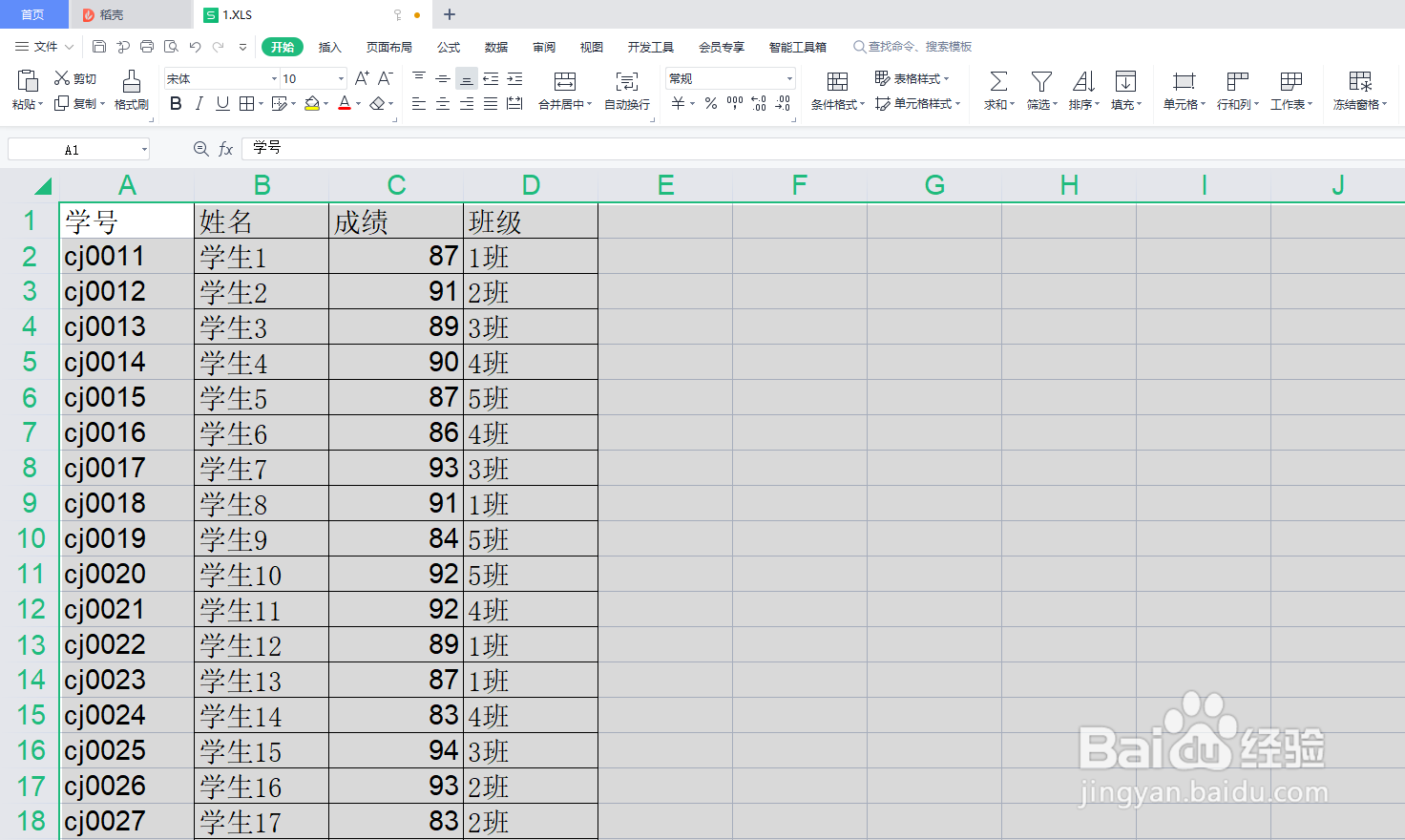 2/4
2/4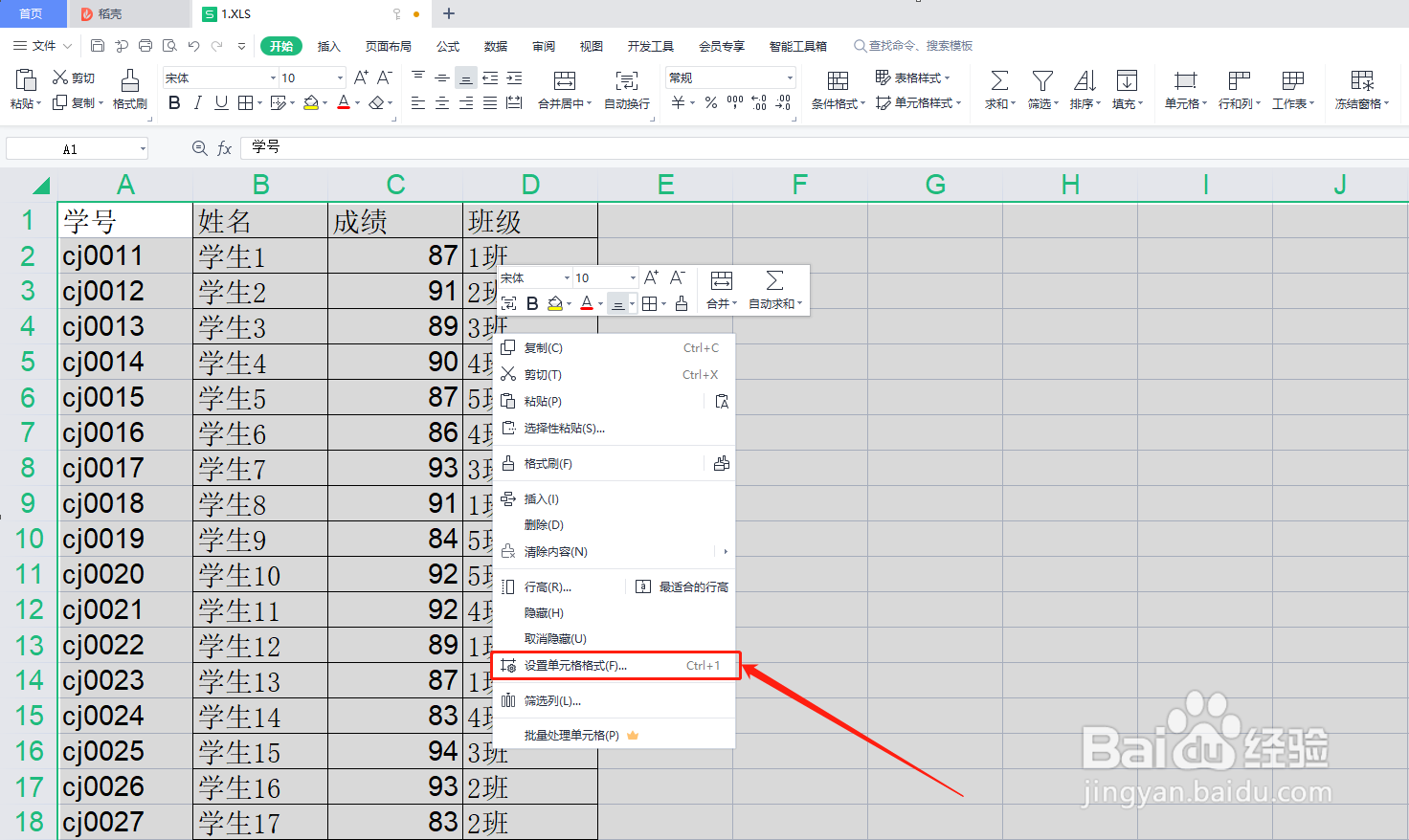
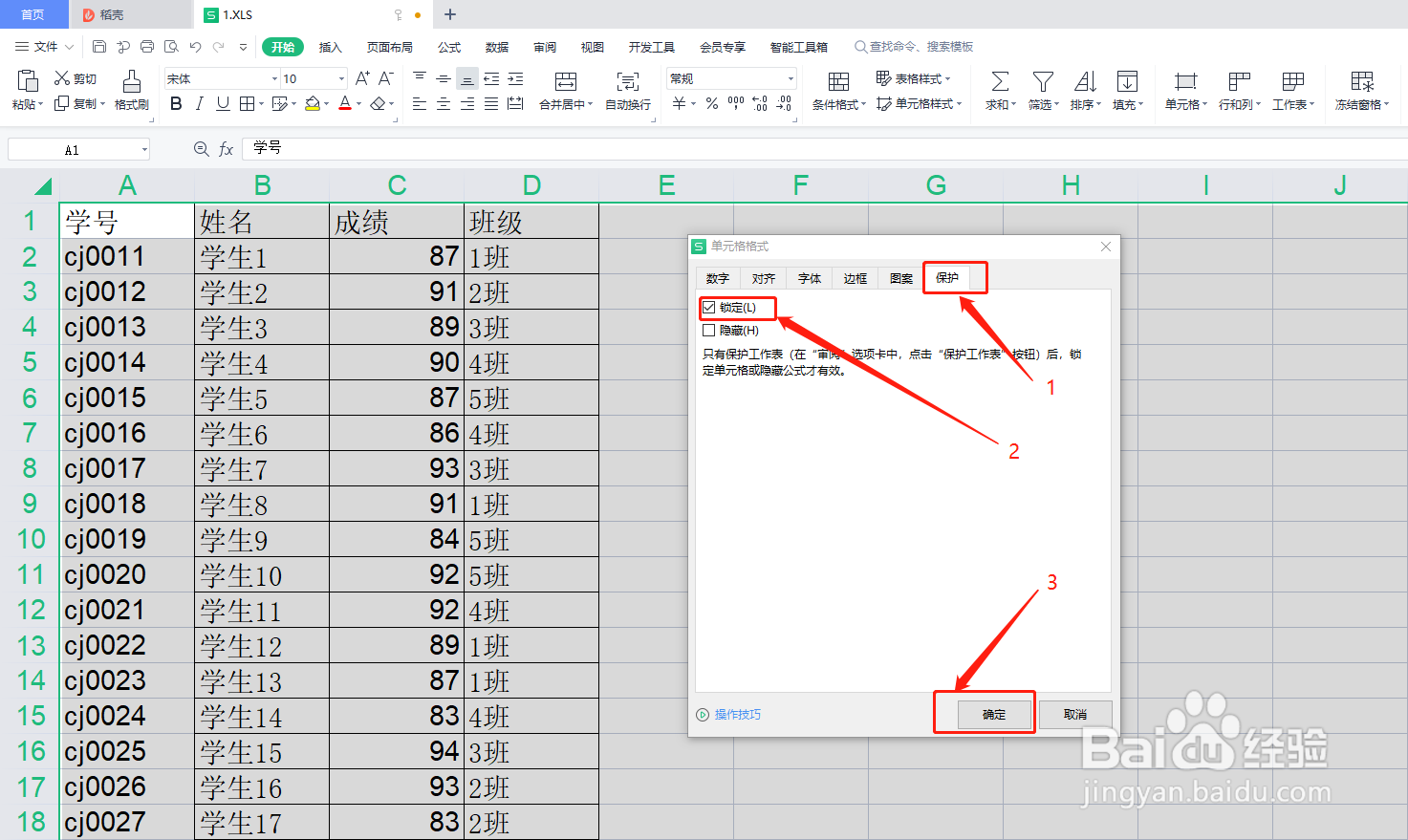 3/4
3/4
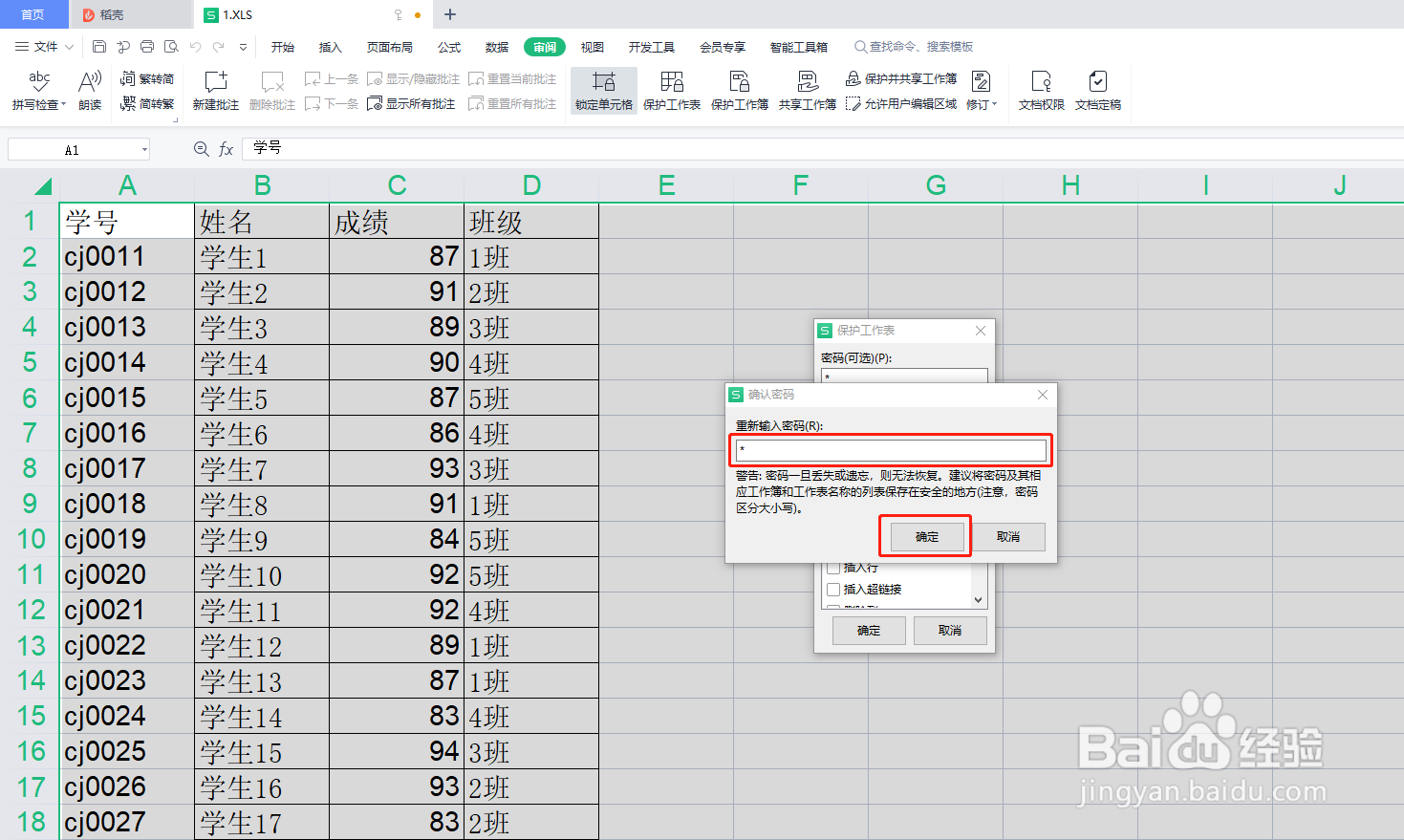 4/4
4/4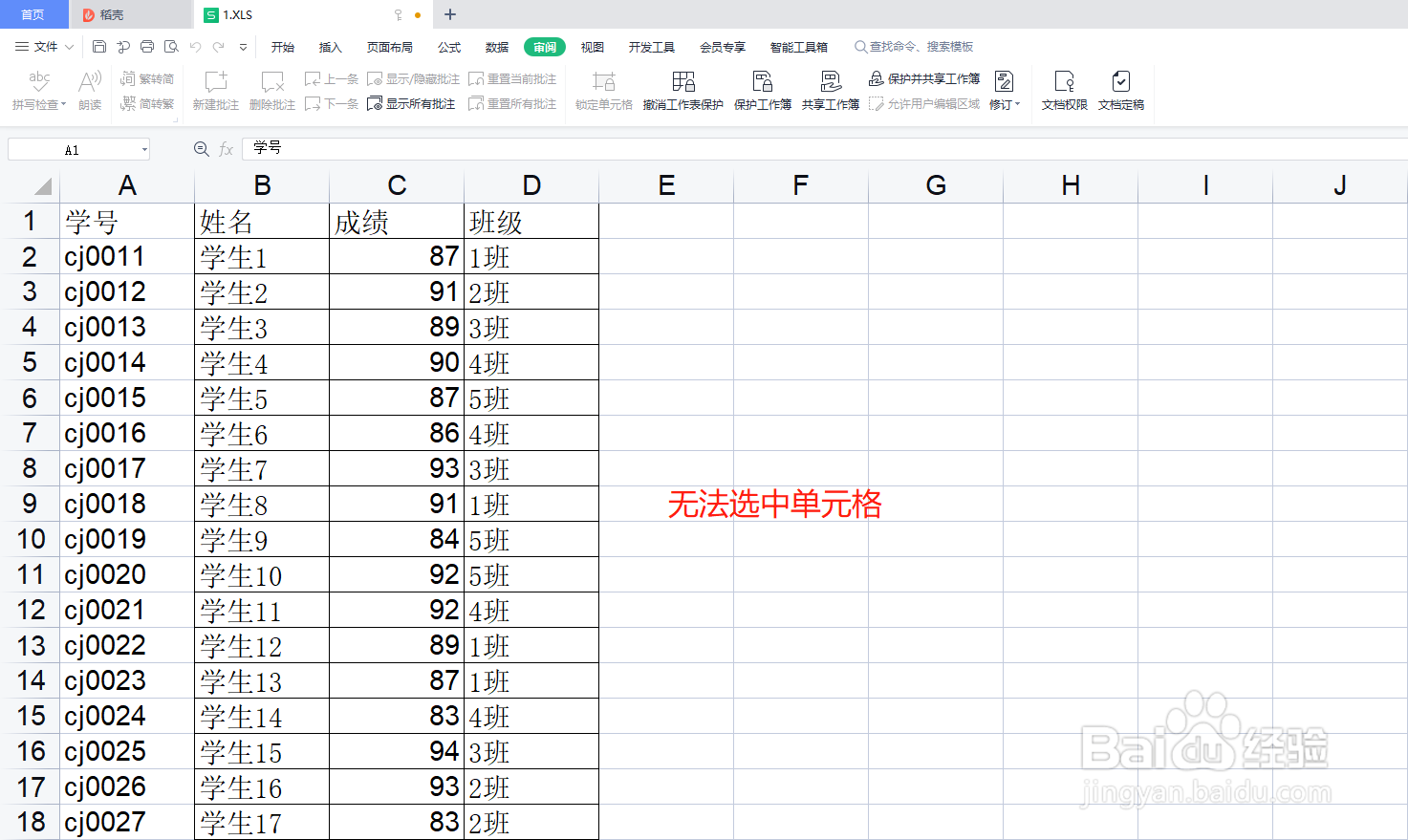 注意事项
注意事项
选中需要处理的单元格
鼠标左键拖动选中需要处理的单元格,如果只处理一列或一行可以点击列标(列顶的字母)或行标(行首的数字),本例要处理所有单元格所以直接用“Ctrl+A”快捷键全选。
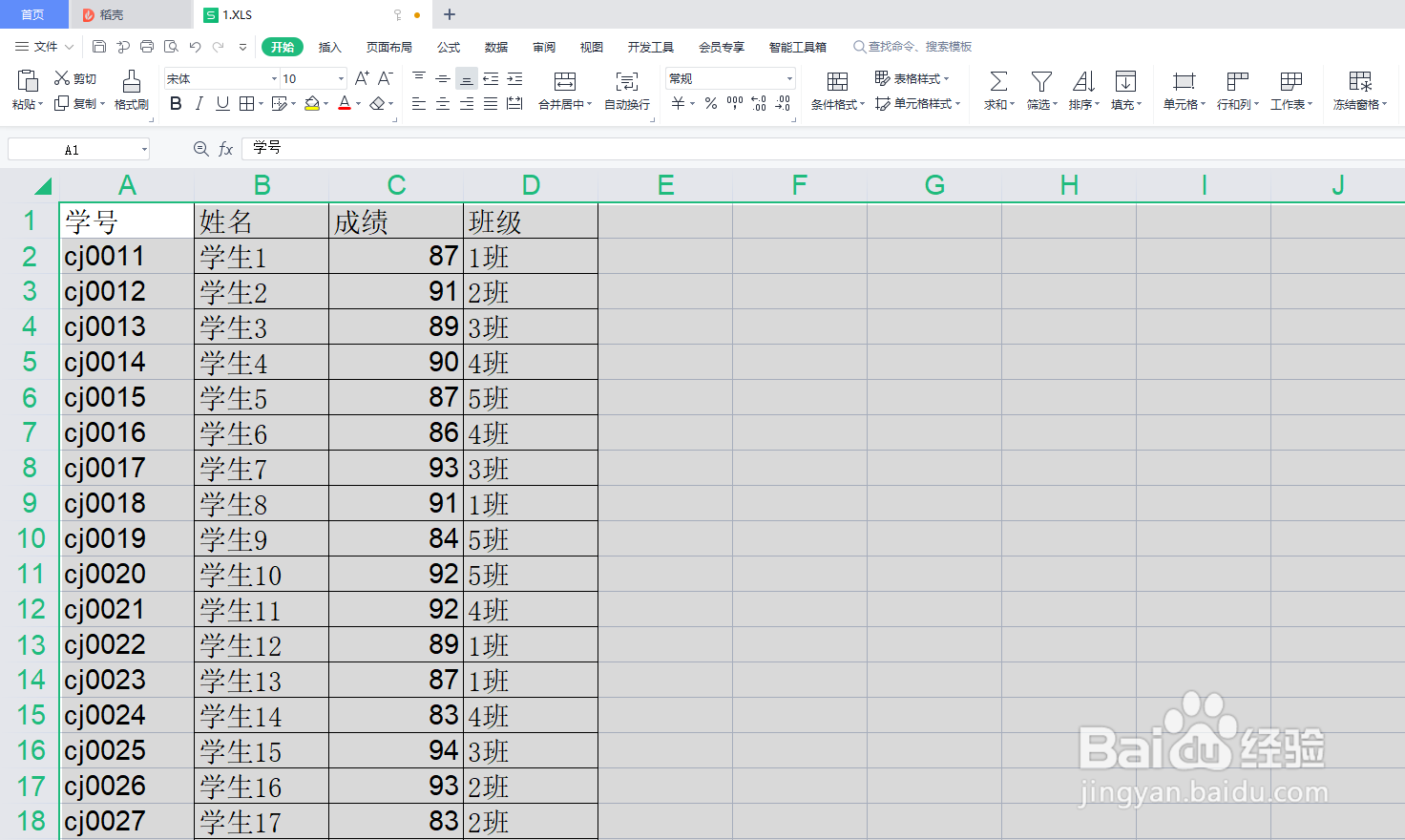 2/4
2/4锁定单元格
右键单击选中的任意一个单元格,弹出右键菜单后点击“设置单元格格式“,在打开的”单元格格式“窗口上点击”保护“选项卡,再勾选”锁定“,最后点击”确定“按钮。(默认情况下本来就是锁定的,但建议还是按步骤执行下)
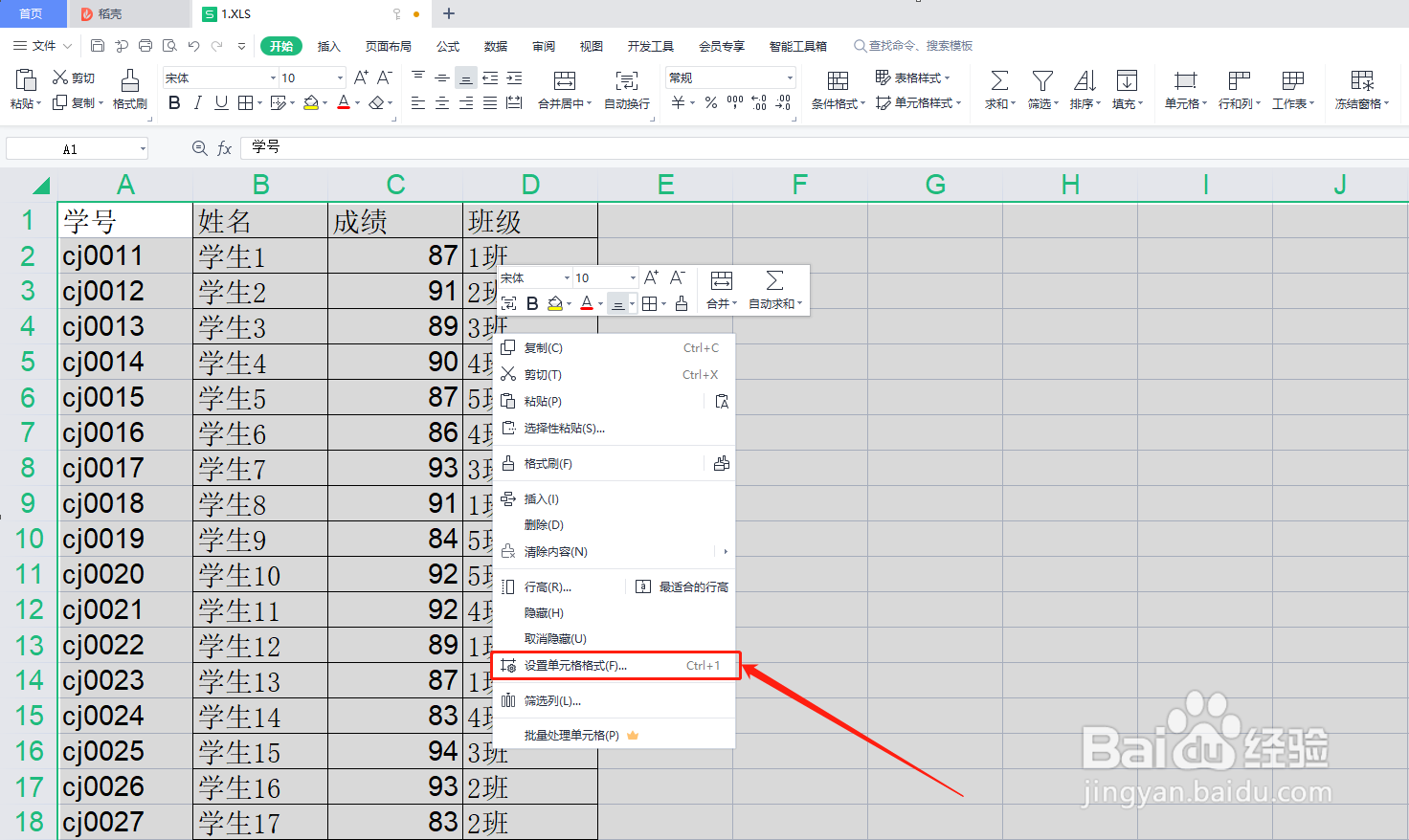
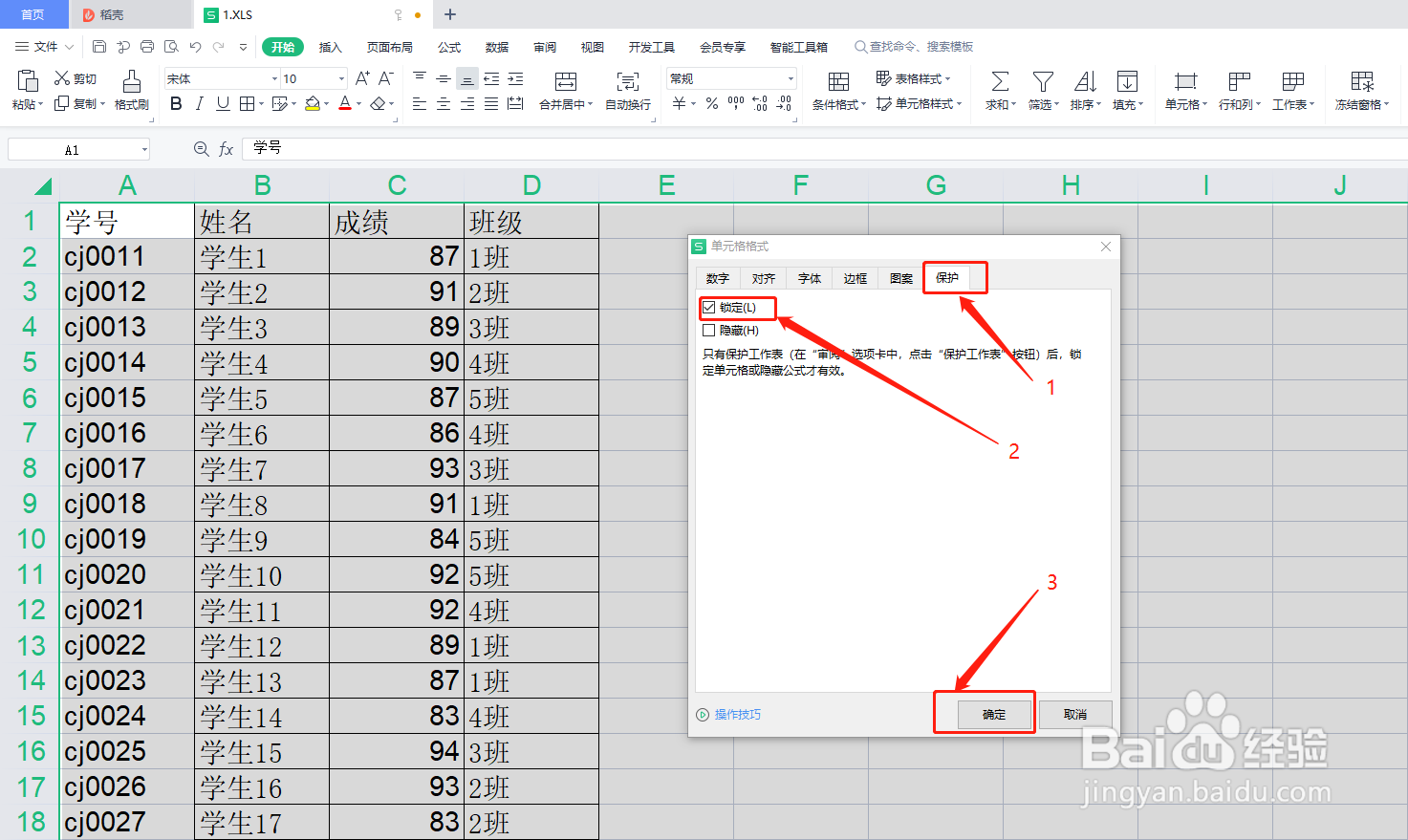 3/4
3/4禁止复制和修改单元格内容
点击上方的”审阅“选项卡,再点击”保护工作表“按钮,弹出“保护工作表”窗口后在”密码“栏输入合适的密码,然后取消勾选“选定锁定单元格”,最后点击确定按钮,再输入一次密码并点击确定按钮,即可完成设置。

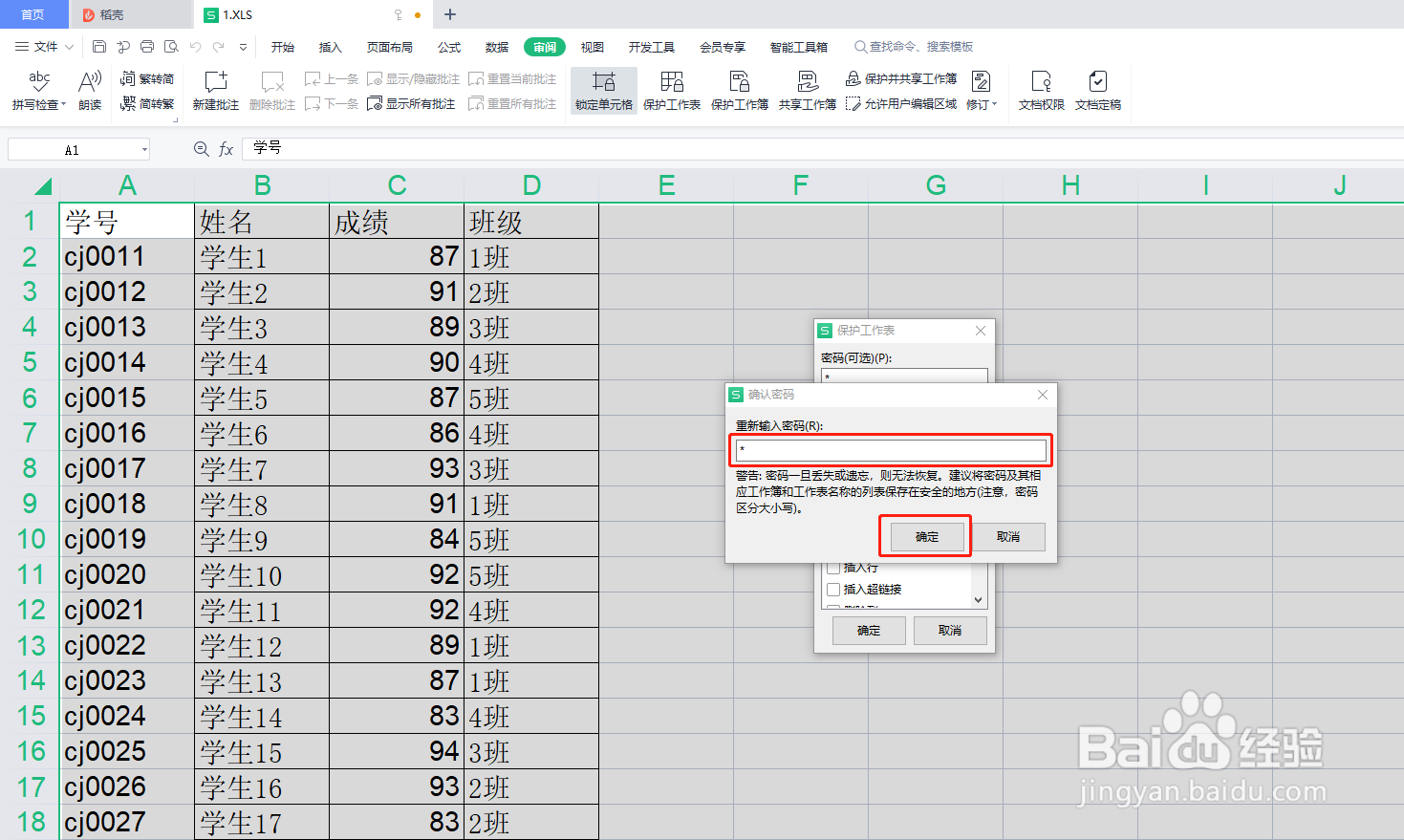 4/4
4/4观察效果
设置完毕后我们发现单元格无法选中,自然也无法复制内容,说明设置已经成功。
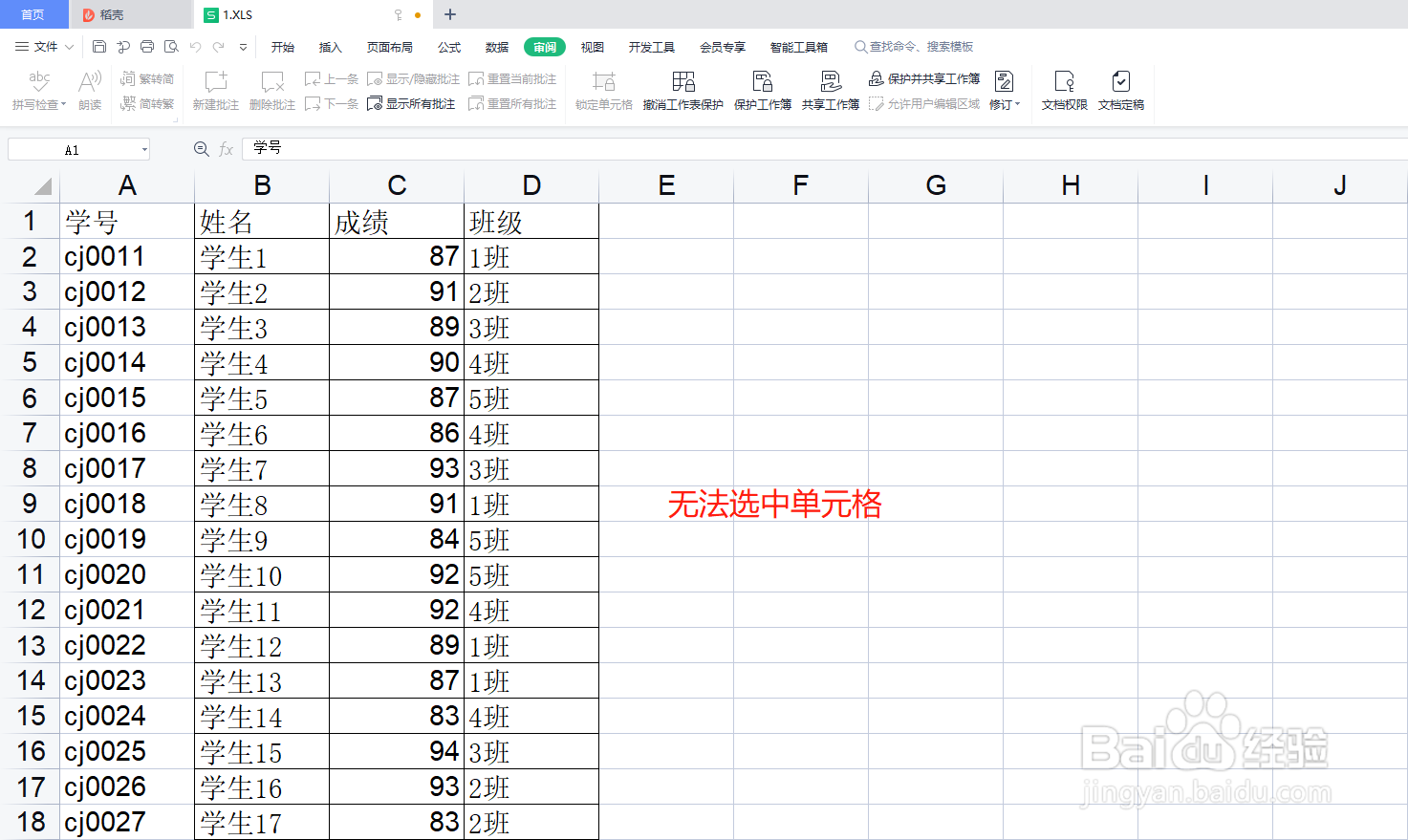 注意事项
注意事项请牢记保护工作表的密码,否则将无法编辑表格内容。
版权声明:
1、本文系转载,版权归原作者所有,旨在传递信息,不代表看本站的观点和立场。
2、本站仅提供信息发布平台,不承担相关法律责任。
3、若侵犯您的版权或隐私,请联系本站管理员删除。
4、文章链接:http://www.1haoku.cn/art_317118.html
上一篇:wps文档怎样插入方框内打钩字符?
下一篇:抖音达人怎么开通
 订阅
订阅